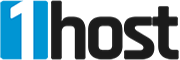Η υπηρεσία email είναι μια από τις βασικότερες που σας παρέχει η 1HOST μαζί με κάθε πακέτο φιλοξενίας. Στο αυτόν τον οδηγό θα δούμε βήμα βήμα πως μπορούμε να δημιουργήσουμε ένα νέο λογαριασμό email μέσα από το cPanel. Στον οδηγό αυτό θεωρούμε πως ανοίγουμε νέο λογαριασμό email για το υποθετικό domain name my-domain.gr. Εσείς θα πρέπει να βλέπετε το δικό σας domain.
Βήμα 1ο
Για τη δημιουργία νέου λογαριασμού email πρέπει πρώτα απ’ όλα να συνδεθούμε στο cPanel. Βεβαιωνόμαστε πως έχουμε το username και το password που χρειάζεται (σας έχουν αποσταλεί από την 1HOST με τη δημιουργία του πακέτου σας) και ανοίγετε ένα internet browser (chrome, firefox, internet explorer) και πάτε στην διεύθυνση:
https://my-domain.gr/cpanel
(Εσείς θα πρέπει να δώσετε το δικό σας domain στο my-domain.gr)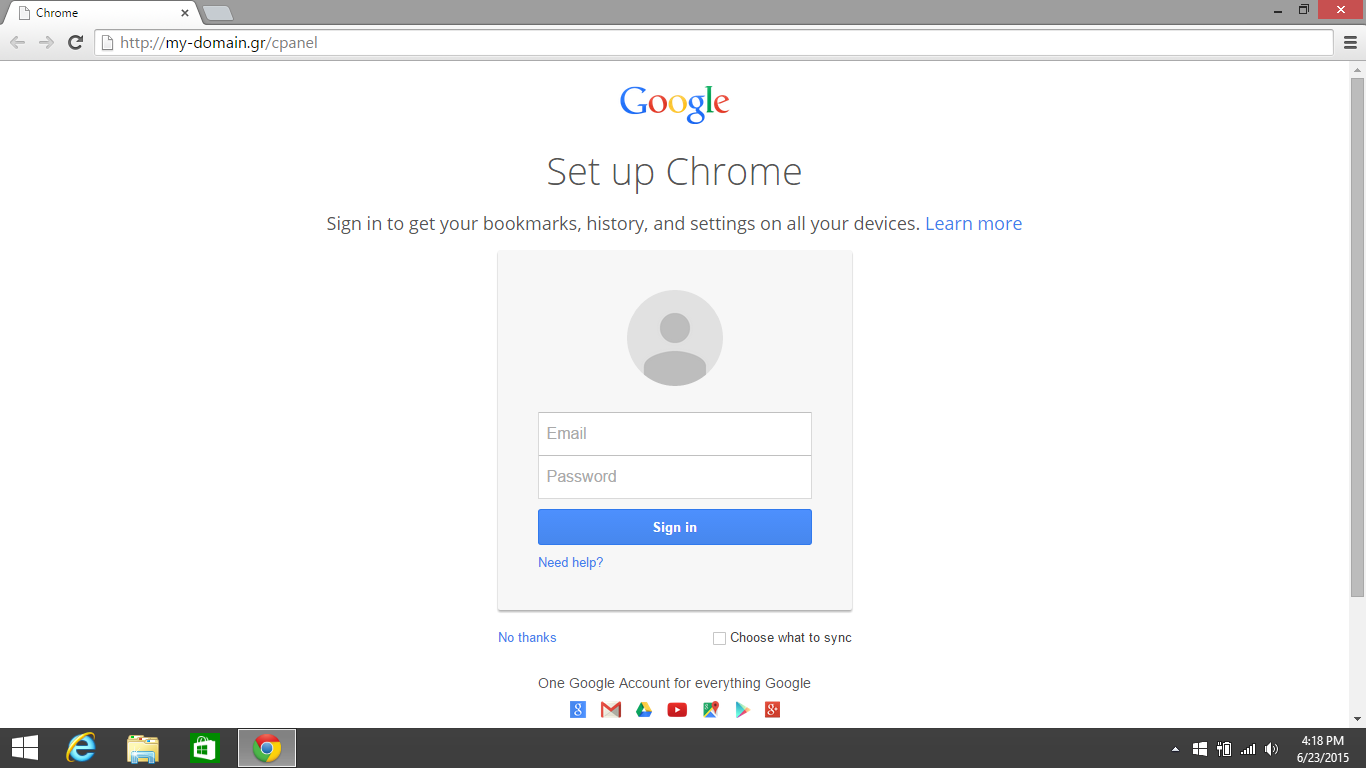
Βήμα 2ο
Πατώντας enter ο browser θα σας οδηγήσει στην log in φόρμα. Ενδέχεται η διεύθυνση επάνω στη γραμμή του browser να έχει αλλάξει σε μια διεύθυνση όπως αυτή:
https://euX.1host.gr:2083
όπου Χ ένας αριθμός όπως 1, 2, 3 κτλ.
Αυτό μη σας απασχολεί, διότι το κάνει η 1HOST για να σας περάσει μέσα από ένα ασφαλές κανάλι επικοινωνίας με το πακέτο σας.
Γράφετε το username και το password σας και κάνετε click στο Log in button
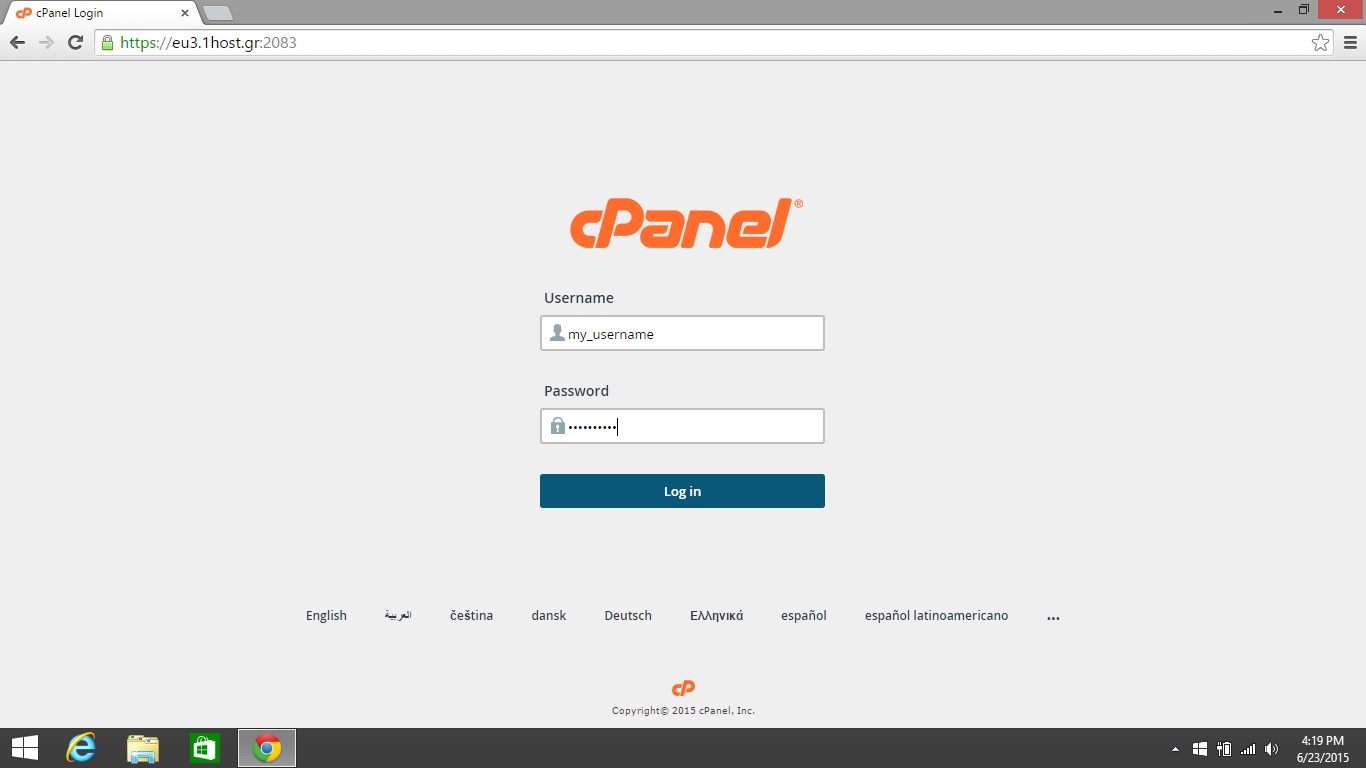
Βήμα 3ο
Αφού δώσετε το σωστό username και password, θα μπείτε πλέον στο cPanel. Μέσα από αυτό το χώρο ρυθμίζονται όλες οι παράμετροι του πακέτου φιλοξενίας σας, όπως επίσης και τα email.
Εσείς θα πρέπει να βρείτε και να κάνετε click πάνω στο εικονίδιο Email account.
Προσοχή: αρκετές προσπάθειες με λάθος κωδικό μπορεί να σας κλειδώσουν.
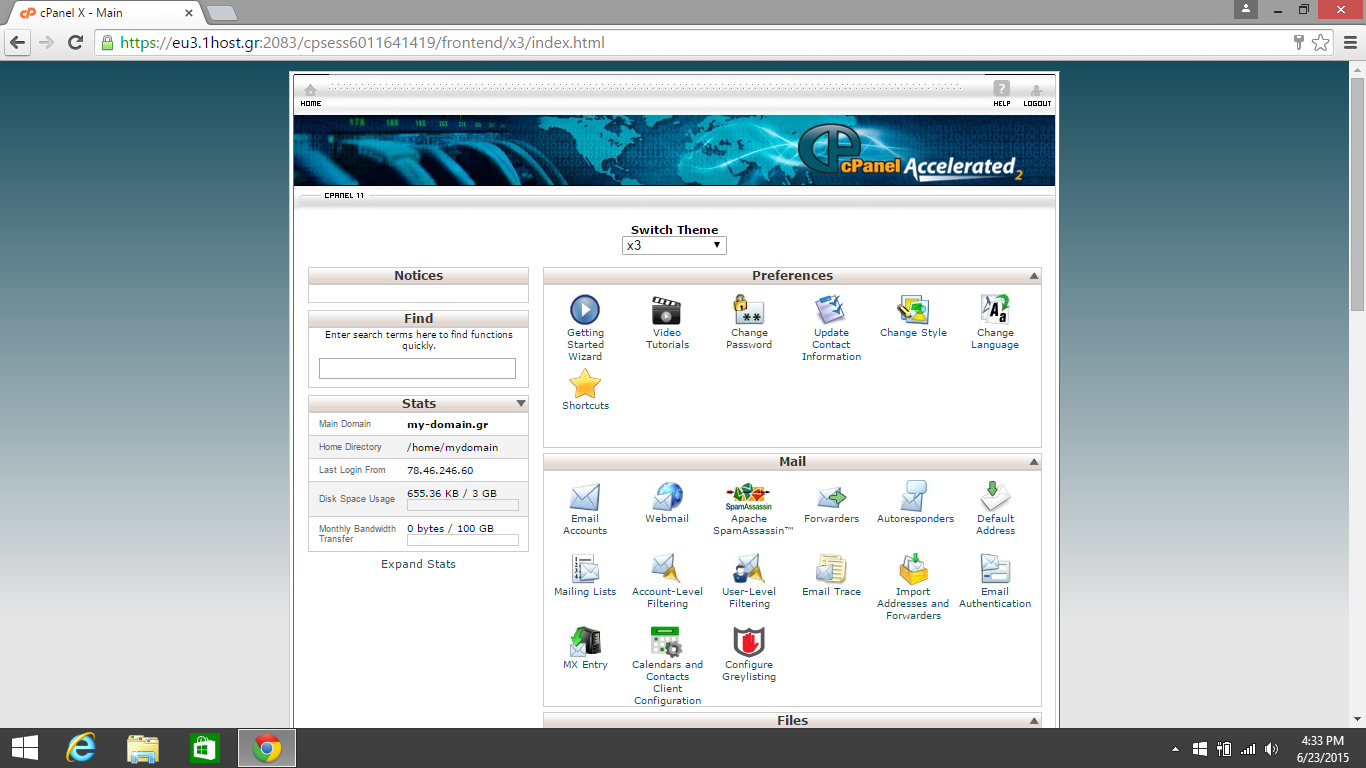
Βήμα 4ο
Πλέον βλέπετε μια φόρμα δημιουργίας νέου λογαριασμού email. Καλό είναι να μελετήσετε λίγο αυτή τη σελίδα. Περιέχει πάρα πολλές πληροφορίες, όπως:
- Τους λογαριασμούς email που έχετε ήδη
- Πόσο χώρο καταλαμβάνουν τα email σας από το χώρο του πακέτου φιλοξενίας σας
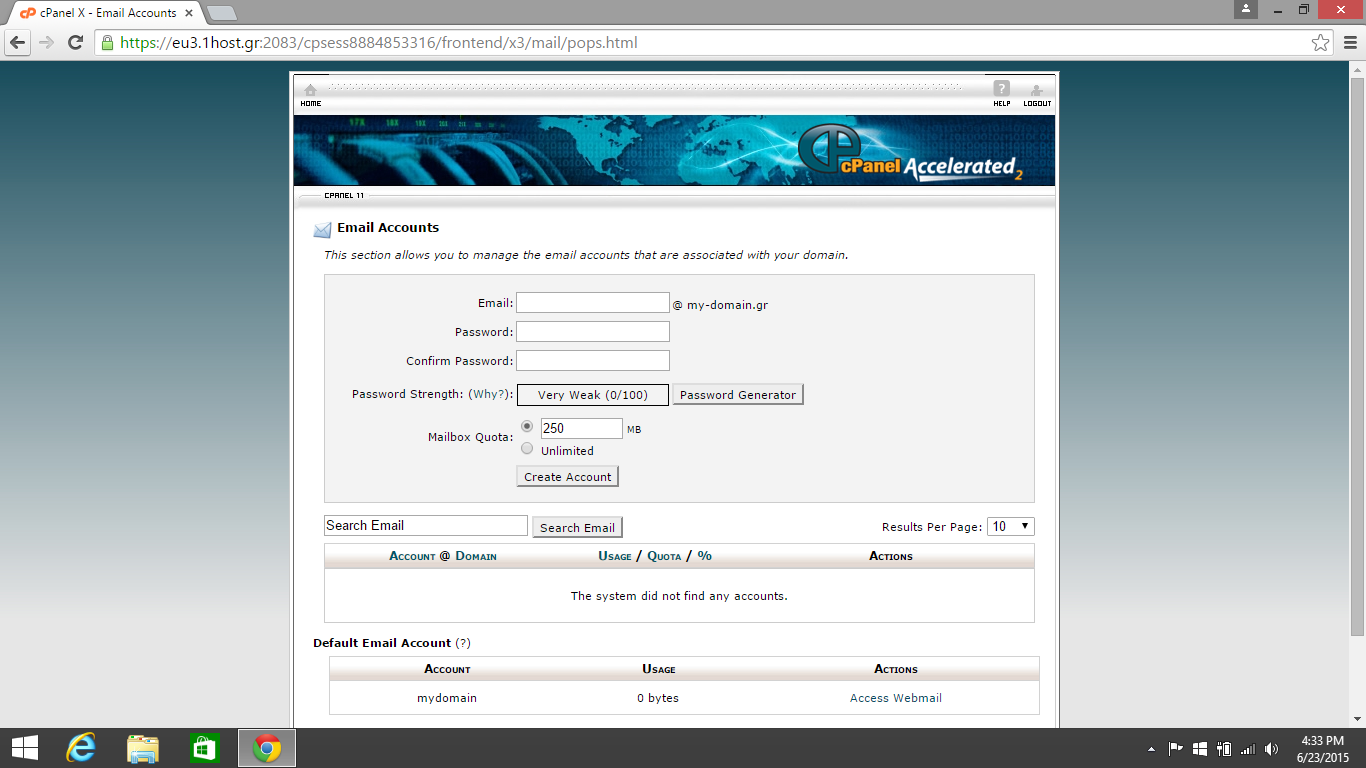
Βήμα 5ο
Για την δημιουργία νέου λογαριασμού email η πληροφορία που πρέπει να δώσετε είναι ελάχιστη και περιορίζεται στα:
- Το όνομα του email: πχ info
(Το σύστημα βάζει αυτόματα το @my-domain.gr.) - Τον κωδικό του
- Τον κωδικό άλλη μια φορά για επιβεβαίωση
- Πόσο χώρο θέλετε να έχει o νέος λογαριασμός email.
(Αφήστε το 250MB μιας και είναι μια πολύ καλή τιμή. Μπορείτε να την αλλάξετε όποτε θέλετε σε μελλοντικό χρόνο.)
Τέλος, πατάτε στο Create Account button.
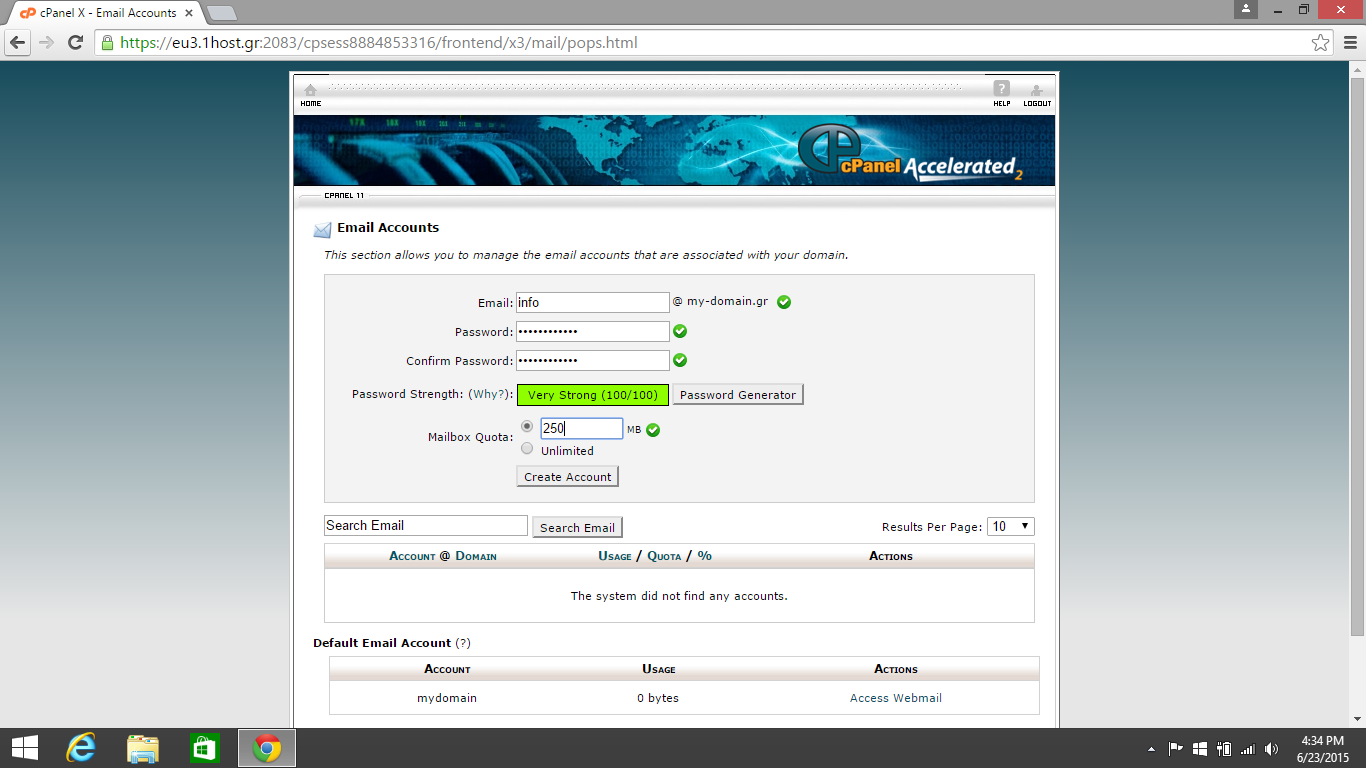
Βήμα 6ο
Ο νέο σας λογαριασμός πρέπει να φανεί άμεσα στην λίστα με τους δημιουργημένους λογαριασμούς. Από εκεί μπορείτε πλέον να κάνετε αλλαγές στις διάφορες παραμέτρους του. Σκοπός αυτού του οδηγού όμως δεν είναι η αναλυτική παρουσίαση αυτών. Παρόλα αυτά, πολύ χρήσιμο θα σας φανεί η επιλογή More > Configure Email Client.
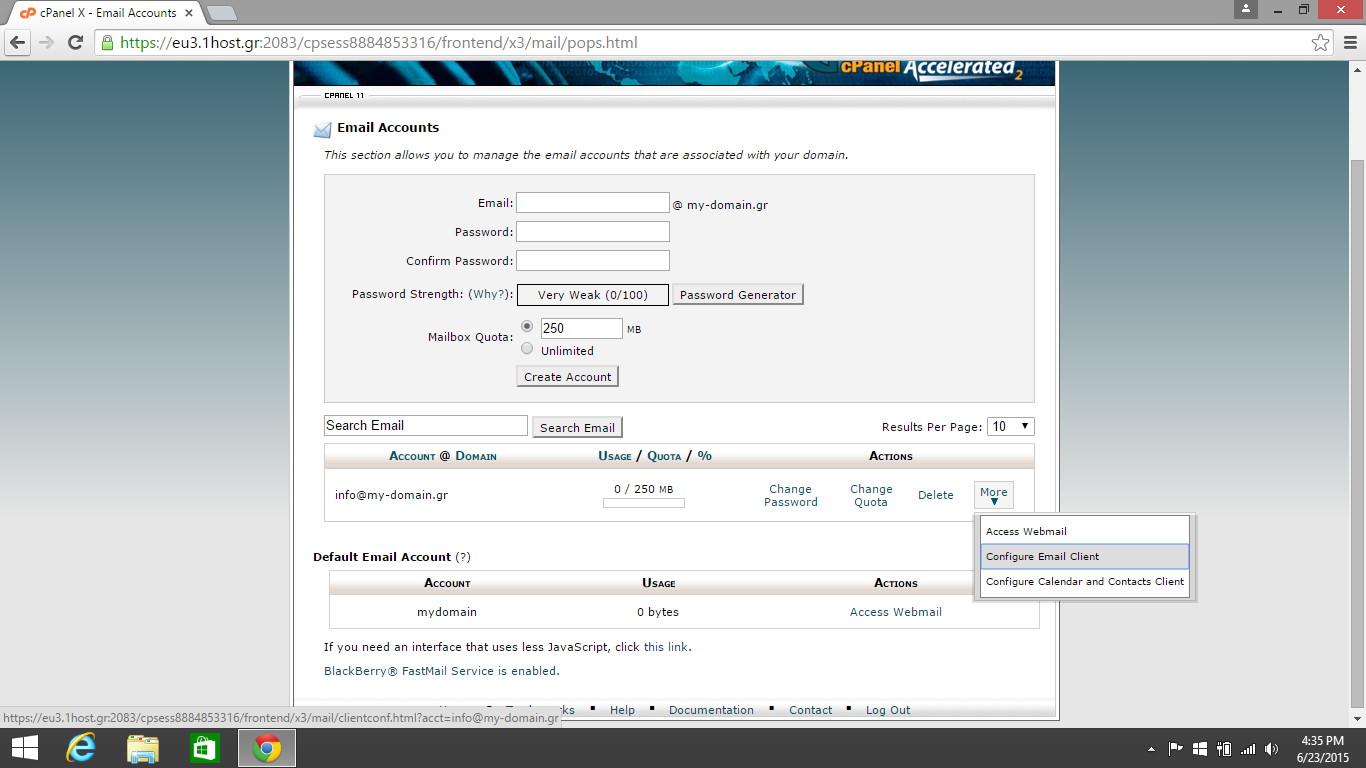
Βήμα 7ο
Μέσα από το More > Configure Email Client μπορείτε να βρείτε έτοιμα αρχεία που εκτελώντας τα θα σας ρυθμίσουν αυτόματα διάφορους γνωστούς email clients ή να βρείτε τις ρυθμίσεις που πρέπει να δώσετε για να ρυθμίσετε έναν email client χειροκίνητα. Ο χειροκίνητος τρόπος πάντα είναι πιο σίγουρος και θα σας δώσει τη γνώση να ρυθμίσετε και ένα smart phone για να λαμβάνετε τα email και από έκει.
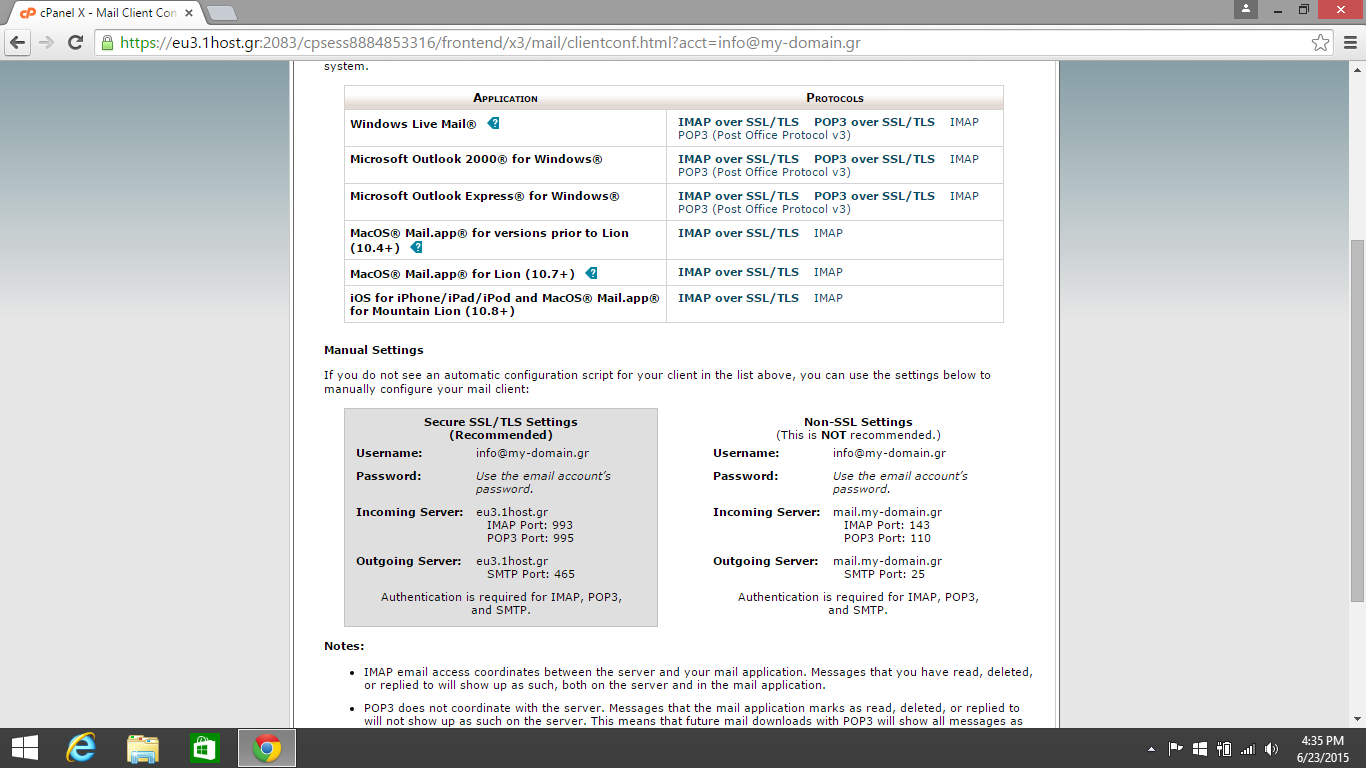
Αν χρειάζεστε περισσότερες οδηγίες σχετικά με το πως μπορείτε να δημιουργήσετε λογαριασμό e-mail, δείτε το video από την cPanel παρακάτω:
Paper Latern Theme:
Jupiter Theme: